iPhone संपर्क कैसे हटाएं: एकल, एकाधिक, या सभी [आसान और तेज़]
अपने iPhone संपर्कों की सफाई करनी है? यह आपके सोचने से भी सरल है!
चाहे आप एक, कई या सभी संपर्कों को हटाना चाहते हों, हमने आपके लिए सब कुछ तैयार किया है। हमारा मार्गदर्शन आपकी सहायता के लिए यहाँ है, जो आसान चरण-दर-चरण निर्देशों के साथ मदद करेगा।
अगर आप हमेशा के लिए संपर्क काटना चाहते हैं, तो हम आपको यह भी दिखाते हैं कि कैसे संपर्कों को ब्लॉक करना है उन्हें मिटाने से पहले। चलिए शुरू करते हैं आपके फोन संपर्कों को बिना किसी कष्ट के साफ करना!
आपके iPhone पर व्यक्तिगत संपर्कों को कैसे हटाएं
यदि आप अपने iPhone से केवल एक संपर्क को हटाना चाहते हैं, तो इसे जल्दी और सीधे आपके डिवाइस पर किया जा सकता है। यहां आसान चरण-दर-चरण विधि दी गई है:
1. सबसे पहले Contacts ऐप को खोलें या बस अपनी स्क्रीन के निचले भाग में स्थित हरे रंग के Phone ऐप में Contacts टैब पर टैप करें।
2. जिस संपर्क को आप हटाना चाहते हैं, उसे ढूंढें और उसके नाम पर टैप करें।
3. संपर्क के विवरण पृष्ठ के ऊपरी-दाएँ कोने में आपको 'Edit' बटन दिखेगा, उसे दबाएं।
4. पूरा नीचे स्क्रॉल करें और लाल 'Delete Contact' विकल्प पर टैप करें।
5. पुष्टि करने के लिए जो लाल 'Delete Contact' बटन दिखाई दे, उसे टैप करें, और आपका काम हो गया!
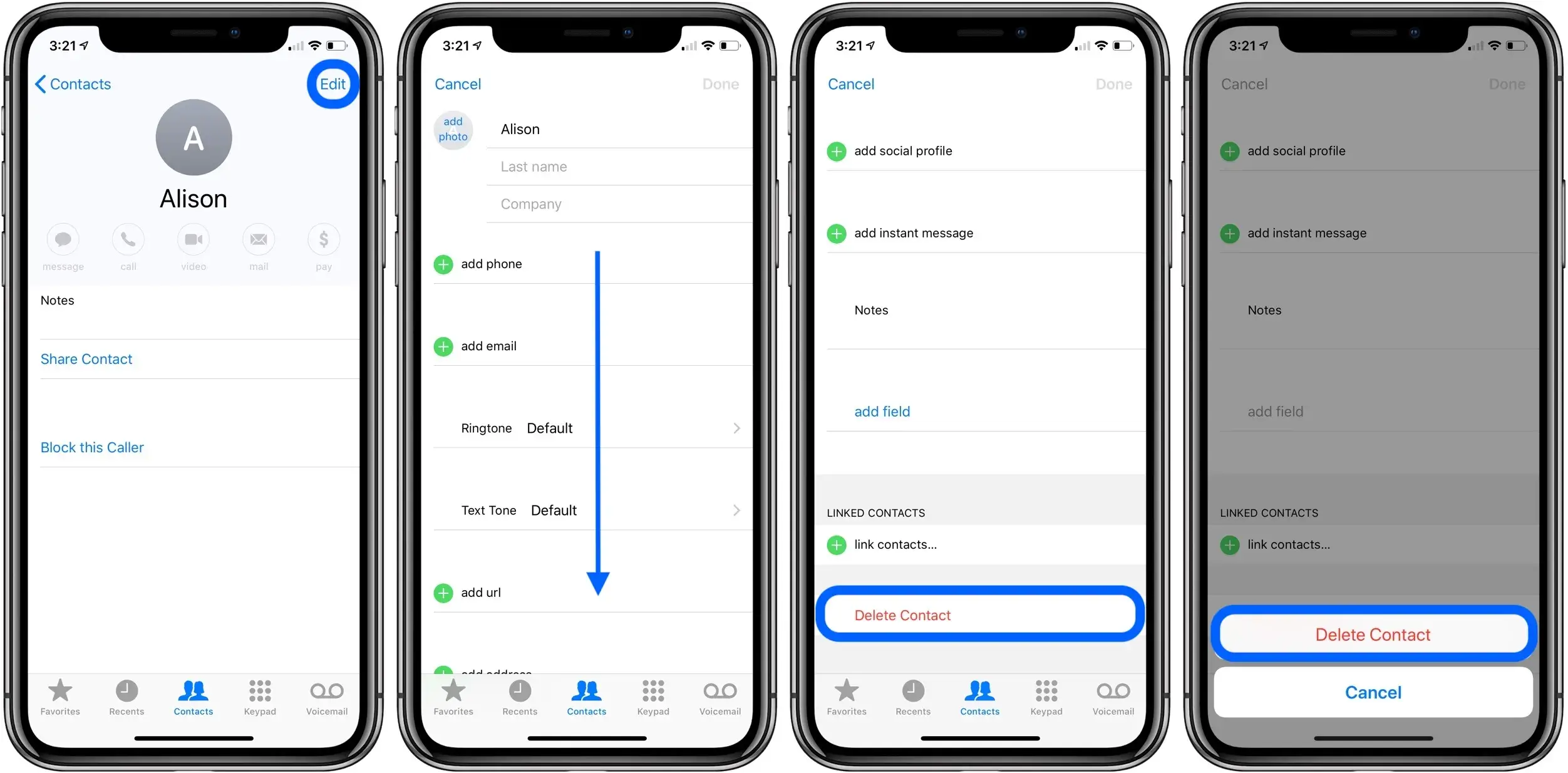
iCloud के माध्यम से एक साथ कई iPhone संपर्कों को कैसे हटाएं
आपके iPhone से सीधे एक या दो संपर्कों को हटाना सरल है। हालांकि, अगर आप एक साथ कई संपर्क हटाना चाहते हैं, तो iCloud का उपयोग करना बेहतर है, बशर्ते आपके संपर्क iCloud के साथ सिंक किए गए हों। यहाँ आपके लिए iCloud के माध्यम से संपर्कों को बड़ी संख्या में हटाने का आसान मार्गदर्शिका है:
1. वेब ब्राउज़र में iCloud वेबसाइट पर जाएं और अपने iPhone से जुड़े Apple ID का उपयोग करके साइन इन करें।
2. 'संपर्क' पर क्लिक करें।
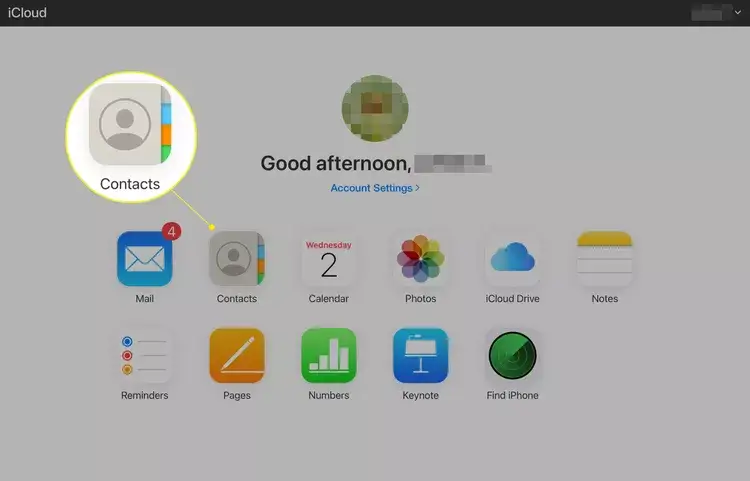
3. सभी संपर्कों को खोजें और चुनें जिन्हें आप हटाना चाहते हैं। आपके कंप्यूटर के आधार पर:
Mac पर: जिन संपर्कों को आप हटाना चाहते हैं, उन्हें चुनते समय Command कुंजी को दबाए रखें।
पीसी पर: जिन संपर्कों को आप हटाना चाहते हैं, उन्हें चुनते समय Ctrl कुंजी दबाए रखें।
4. जरूरी सभी संपर्कों का चयन करने के बाद, स्क्रीन के निचले बाएँ कोने पर स्थित गियर आइकन पर क्लिक करें, फिर "Delete" पर क्लिक करें।
![]()
5. एक संकेत आपसे पुष्टिकरण के लिए पूछेगा; आगे बढ़ने के लिए "Delete" पर क्लिक करें।
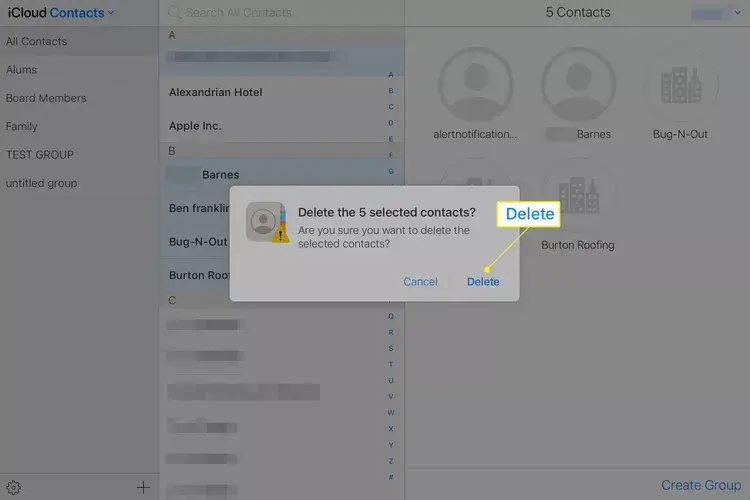
अब आप iCloud का उपयोग करके बिना किसी परेशानी के कई संपर्कों को हटाने के लिए पूरी तरह तैयार हैं!
एक साथ कई iPhone संपर्कों को तीसरे पक्ष के ऐप के माध्यम से कैसे मिटाएं
अगर iCloud सिंक आपके लिए एक विकल्प नहीं है, तो चिंता न करें! किसी निःशुल्क तृतीय-पक्ष ऐप की मदद से कई संपर्कों को हटाना अभी भी बहुत आसान हो सकता है। याद रखें, इन ऐप्स को प्रभावी रूप से काम करने के लिए आपके संपर्कों तक पहुँच की अनुमति आवश्यक होगी। यहाँ कुछ विश्वसनीय विकल्प दिए गए हैं जिन्हें आप विचार कर सकते हैं:
समूह:यह बहुमुखी ऐप न केवल आपको एक साथ कई संपर्कों को हटाने की अनुमति देता है, बल्कि उन्हें श्रेणियों में बाँटता है, जोड़े जाने की तारीख के अनुसार उन्हें व्यवस्थित करता है, और आपको डुप्लिकेट्स को मर्ज करने में मदद करता है, जिससे आपका फोन सुव्यवस्थित और कारगर बना रहता है।
मेरे फोटो साफ करें:आपके iPhone को साफ करने के लिए एक शानदार उपकरण, यह केवल एक नल के साथ डुप्लिकेट संपर्कों को हटाता ही नहीं है, बल्कि अनावश्यक फोटो और वीडियो की देखभाल भी करता है। इसके अलावा, यह उन संपर्कों को भी छानकर हटा सकता है जिनमें जरूरी विवरण की कमी होती है और आपके iPhone की बैटरी स्वास्थ्य पर भी नजर रख सकता है।
Delete Contacts+आपके संपर्कों को कुशलता से प्रबंधित करने के लिए एक कुशल ऐप, जो बल्क डिलीशन, बैकअप और संपर्कों की पुनर्स्थापना जैसी सुविधाएँ प्रदान करता है। यह संपर्कों को कंपनी या ईमेल डोमेन जैसे सामान्य फील्ड्स के आधार पर व्यवस्थित भी कर सकता है। एक छोटी फीस के लिए, यह समान नाम वाले संपर्कों को मर्ज कर सकता है, उनकी सभी जानकारी को एक ही स्थान पर केंद्रित करता है।
अपने iPhone से सभी संपर्क कैसे हटाएँ
यदि आप अपने iPhone से सभी संपर्कों को एक बार में मिटाना चाहते हैं, तो संपर्क सिंकिंग को अक्षम करना आपका सबसे अच्छा विकल्प है। यहाँ आप यह कैसे कर सकते हैं:
1. अपने iPhone पर Settings ऐप खोलें, और सबसे ऊपर अपने नाम पर टैप करके Apple ID मेनू तक पहुँचें।
2. इसके बाद, iCloud पर टैप करें। जो मेनू दिखाई देगा, उसमें 'Apps Using iCloud' अनुभाग के नीचे पाए जाने वाले 'Show All' विकल्प का चयन करें।
3. संपर्क टॉगल को ऑफ स्थिति में स्विच करें।
4. एक संदेश प्रदर्शित होगा जो पूछेगा कि आप अपने iPhone पर पहले से सिंक किए गए iCloud संपर्कों के साथ क्या करना चाहते हैं। 'Delete from My iPhone' का चयन करें और अपनी पसंद की पुष्टि करें।
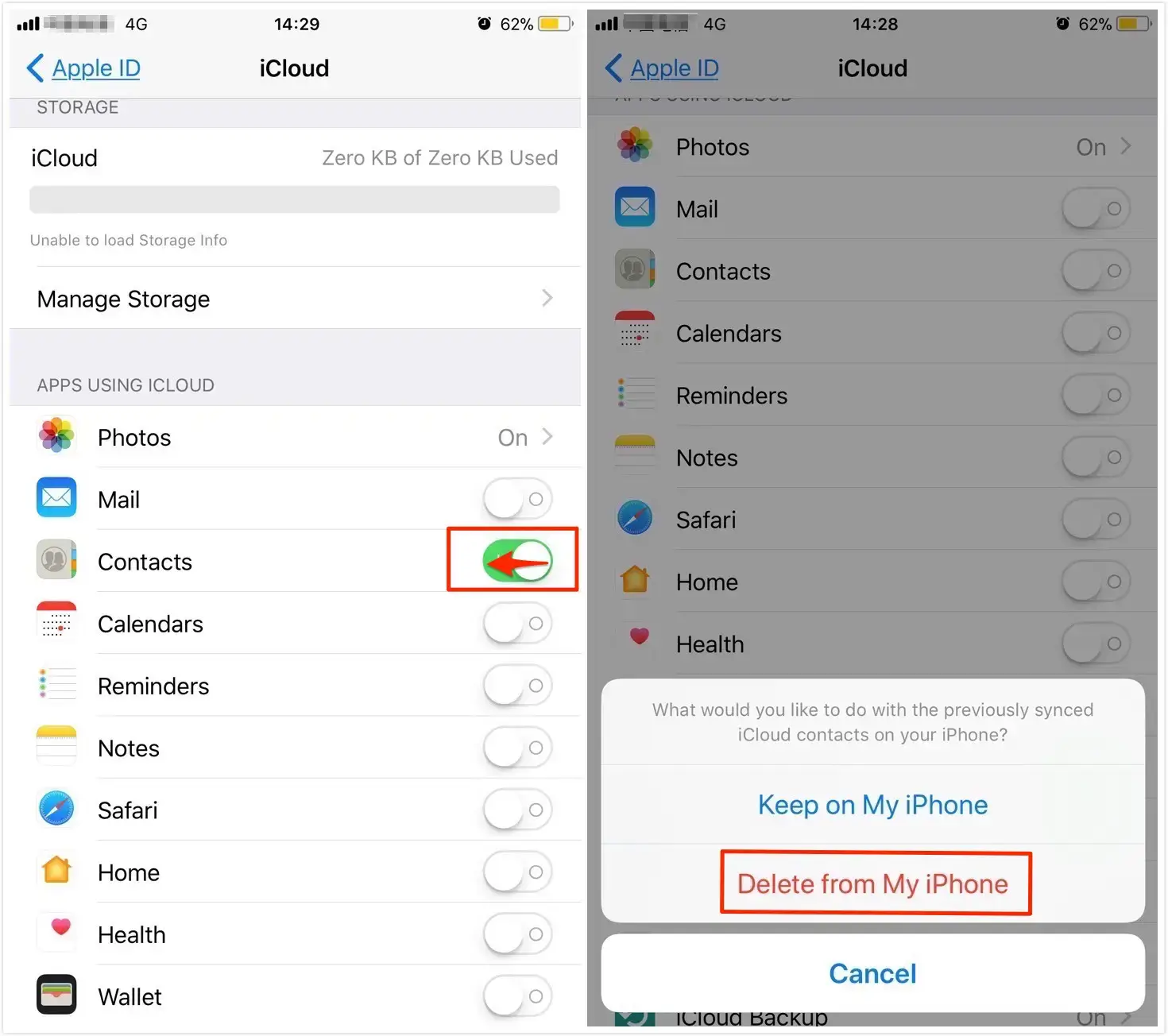
यह कदम एक साफ झटके में आपके सभी संपर्कों को iPhone से हटा देगा।
नोट:दुर्लभ अवसरों पर, कुछ संपर्क आपके सिम कार्ड पर संग्रहीत हो सकते हैं। यदि ऐसा है, तो आपको उन्हें एक-एक करके हटाने की आवश्यकता होगी।
एक संपर्क को ब्लॉक कैसे करें ताकि वे आपको कॉल नहीं कर सकें
यदि आपके पास कोई संपर्क है जिससे आप आगे संवाद नहीं करना चाहते, तो सिर्फ उन्हें हटा देना पर्याप्त नहीं होगा, क्योंकि वे अभी भी आपको कॉल या टेक्स्ट कर सकते हैं। किसी भी भविष्य के संपर्क से बचने के लिए, उन्हें अपनी संपर्क सूची से हटाने से पहले उन्हें ब्लॉक करें। यहाँ जानिए कैसे:
1. 'Contacts' या 'Phone' ऐप खोलें और उस व्यक्ति को ढूंढें जिसे आप ब्लॉक करना चाहते हैं।
2. उनके विवरण पृष्ठ के निचले भाग में जाएँ और 'Block this Caller' का चयन करें।
3. 'Block Contact' पर टैप करके अपने निर्णय की पुष्टि करें।
अब, आप इस विश्वास के साथ चैन की सांस ले सकते हैं कि वे आप तक फिर से पहुँचने में समर्थ नहीं होंगे।
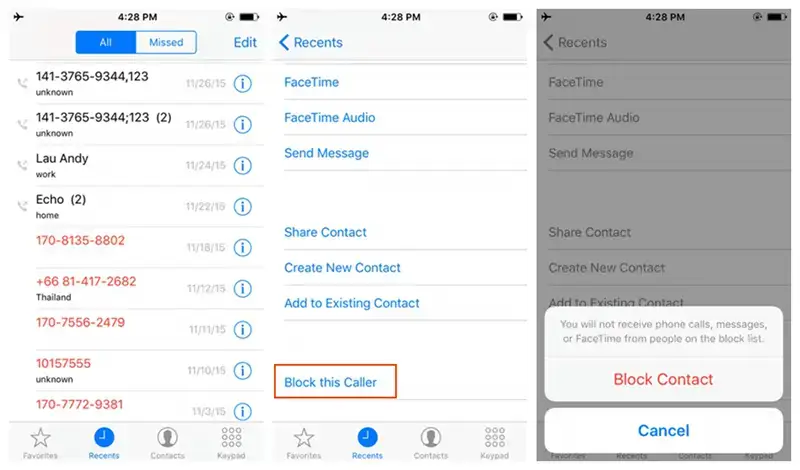
सामान्य प्रश्न
मैं अपने iPhone में कितने iCloud Contacts स्टोर कर सकता हूँ?
आपके iPhone पर आप जितने संपर्क संग्रहित कर सकते हैं, उसकी सीमा को Apple द्वारा स्पष्ट रूप से सीमित नहीं किया गया है, लेकिन यह ज्यादातर आपके डिवाइस की स्टोरेज क्षमता पर निर्भर करता है। iCloud सेवा संपर्कों के लिए काफी मात्रा में स्टोरेज स्थान प्रदान करती है, क्योंकि व्यक्तिगत संपर्क प्रविष्टियाँ आमतौर पर डेटा आकार के हिसाब से काफी छोटी होती हैं। यदि iCloud भर गया है, तो आपइसे साफ करें ताकि अधिक स्टोरेज प्राप्त कर सकें।
हालांकि, iCloud की कुछ व्यावहारिक सीमाएँ हैं। iCloud के साथ, आप बड़ी संख्या में संपर्क (हजारों में) बिना किसी समस्या के स्टोर कर सकते हैं, लेकिन अगर संपर्कों की संख्या बहुत अधिक हो जाती है, तो आपको प्रदर्शन समस्याओं या सिंकिंग समस्याओं का अनुभव हो सकता है। सामान्य उपयोग के लिए, हजारों संपर्कों को स्टोर करना बिल्कुल ठीक होना चाहिए और इससे कोई समस्या नहीं होनी चाहिए। संपर्कों को नियमित रूप से साफ करना और प्रबंधित करना हमेशा एक अच्छा विचार है ताकि संचालन सुचारू रूप से हो सके।
मैं अपने iPhone संपर्कों को iCloud के साथ कैसे सिंक करूँ?
अपने iPhone संपर्कों को iCloud के साथ सिंक करने के लिए:
अपने iPhone पर "सेटिंग्स" पर जाएं और सबसे ऊपर अपना नाम टैप करें।
"iCloud" का चयन करें और सिंकिंग सक्षम करने के लिए "Contacts" स्विच को ऑन करें।
अब आपके संपर्क स्वतः ही आपके iPhone और iCloud के बीच सिंक हो जाएंगे।
अनुकूलन सुनिश्चित करने के लिए, जांच लें कि आप अपने iPhone पर अपने iCloud खाते में साइन-इन हैं और आपके पास सक्रिय इंटरनेट कनेक्शन है, चाहेWiFi के माध्यम सेयासेल्युलर डेटा.
क्या iCloud हटाए गए संपर्कों को रखता है?
हां, iCloud मिटाए गए संपर्कों को सीमित समय के लिए, आमतौर पर 30 दिनों के लिए, रखता है। आप इस अवधि के दौरान iCloud वेबसाइट के माध्यम से इन संपर्कों को पुन: प्राप्त कर सकते हैं। ऐसा करने के लिए, ये कदम अनुसरण करें:
iCloud वेबसाइट पर जाएँ और अपनी Apple ID से लॉग इन करें।
"खाता सेटिंग्स" या "सेटिंग्स" पर क्लिक करें।
"एडवांस्ड" सेक्शन तक स्क्रॉल नीचे करें।
"Restore Contacts" पर क्लिक करें ताकि हटाए गए संपर्कों के साथ आर्काइव्स की सूची देख सकें।
अपने हटाए गए संपर्कों वाली आर्काइव ढूंढें और उसके बगल में "पुनर्स्थापित करें" पर क्लिक करें।
ध्यान दें कि एक संग्रह को पुनर्स्थापित करने से आपके iCloud खाते के साथ सिंक किए गए आपके सभी उपकरणों पर संपर्कों की जगह बदल दी जाएगी।
निष्कर्ष
निम्नलिखित चरणों का पालन करने से आपके iPhone से सभी संपर्क हट जाएंगे। चाहे आप एकल या कई संपर्कों को मिटाना चाहते हों या अपनी पूरी संपर्क सूची को साफ़ करना चाहते हों, Apple यह iCloud या सीधे आपके डिवाइस पर करने की सुविधा देता है, जिससे एक सरल प्रक्रिया प्रदान की जाती है। इसके अतिरिक्त, तृतीय-पक्ष ऐप्स के बजाय बिल्ट-इन iOS टूल्स का उपयोग करने का विकल्प चुनने से आप इन-ऐप खरीदारियों से बचकर कुछ पैसे बचा सकते हैं।

